Dados Funcionais
Esta interface retorna os dados funcionais cadastrados via SAGRES Acadêmico tais como: Classe Regime de trabalho, Quantidade de Pós-Doutorados, Regime de Trabalho, Data de Admissão, Maior Titulação, RG, Área de Vínculo e Área de Formação.
O usuário deve acessar: PIT (menu superior) > Menu > Dados Funcionais, conforme ilustração abaixo.
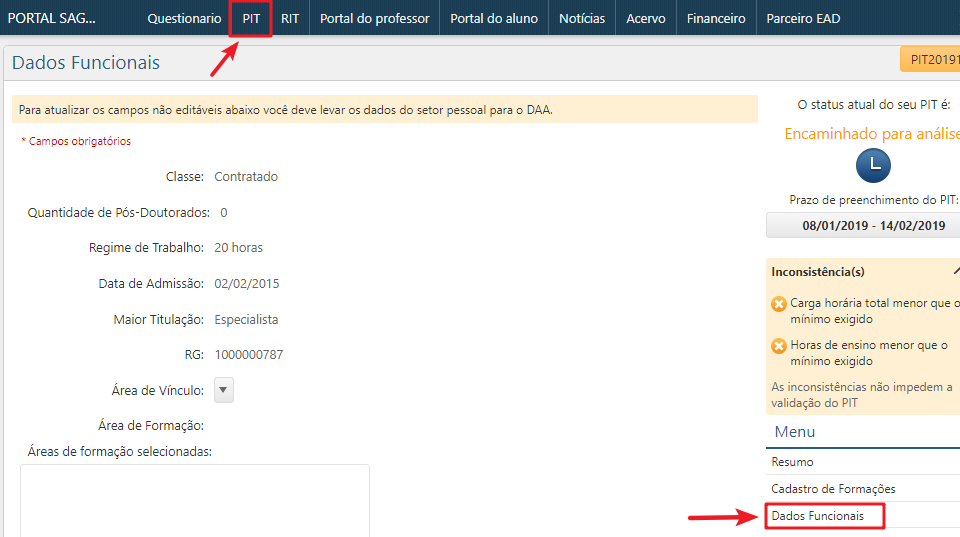
Após realizado o acesso, será apresentada a tela de Dados Funcionais. O usuário poderá selecionar a Área de Vínculo, isto é, a área associada ao departamento do professor, dentre as opções cadastradas.
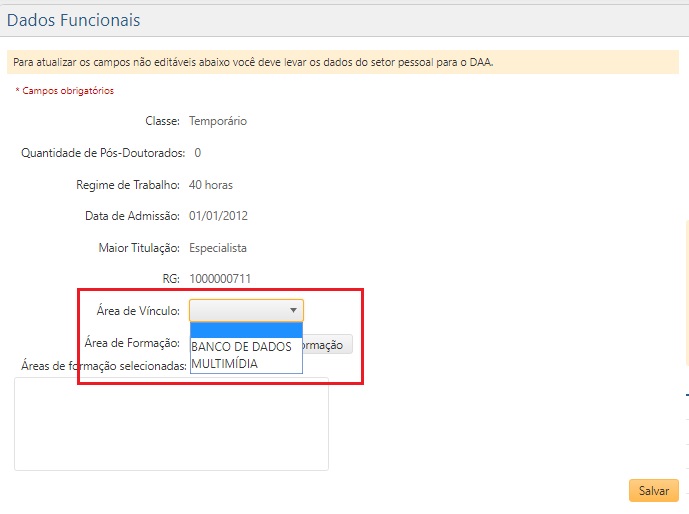

Ao escolher Área de Vínculo, o próximo campo a ser preenchido – Área de Formação, o usuário deve clicar no botão Adicionar Área de Formação conforme figura destacada abaixo.
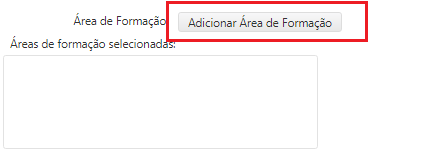
Uma nova janela será aberta com várias opções sobre as Grandes Áreas, ao clicar em uma determina área do lado esquerdo vários itens serão abertos de forma correspondente. Após a escolha é preciso clicar sobre o botão Confirmar.
Desta forma áreas selecionadas serão adicionadas na área específica. Caso o usuário deseje, é possível excluir alguma área clicando no botão X destacado na figura, desta forma o item correspondente será removido.
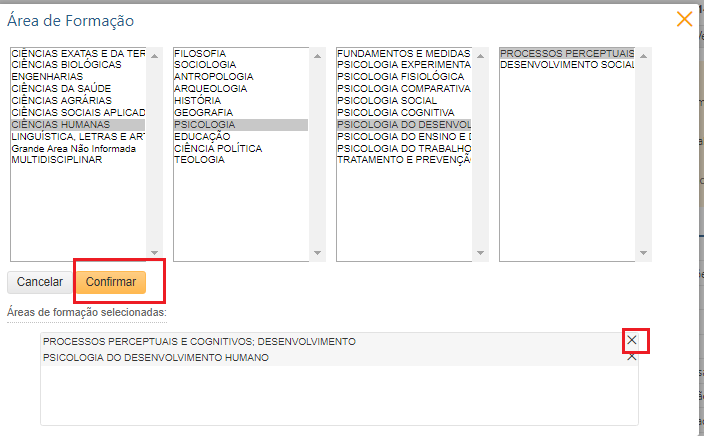
Ao clicar no X localizado na parte superior direita a janela será fechada e assim retornaremos a tela de Dados Funcionais o usuário deve clicar no botão Salvar para o que o sistema armazene as informações cadastradas.
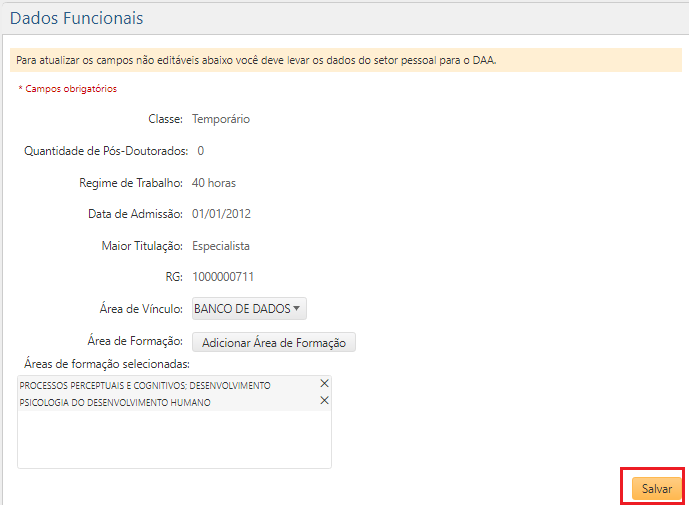
A mensagem de sucessso será exibida.
